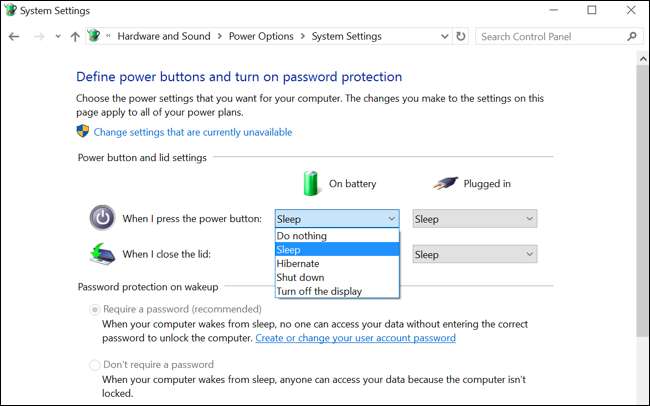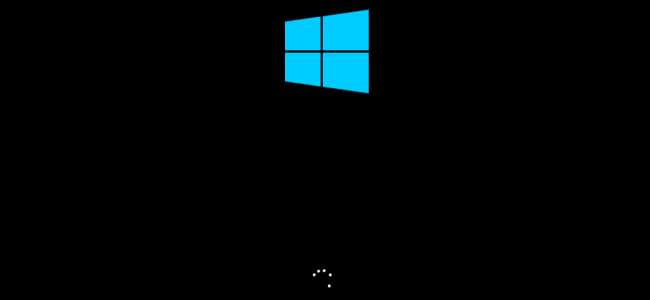
По умолчанию Windows автоматически переведите ваш компьютер в спящий режим после нескольких минут бездействия или при закрытии крышки. Он переведет ваш компьютер в спящий режим через определенное количество минут, но если вы предпочитаете, чтобы он переводился в спящий режим чаще, настройки будет немного сложно найти.
В спящем режиме ваш компьютер переходит в режим пониженного энергопотребления. Он может проснуться и стать пригодным для использования почти мгновенно, поскольку он продолжает обеспечивать питание оперативной памяти. Когда компьютер переходит в спящий режим, он записывает содержимое своей оперативной памяти на жесткий диск, а затем перестает потреблять питание. Пробуждение займет больше времени, так как он должен загрузить содержимое файла гибернации обратно в ОЗУ, но вы не потеряете свои данные, если ваша батарея разрядится, отключится электричество или произойдет какая-либо другая катастрофа, связанная с питанием. .
Настройка времени ожидания Windows перед переходом в спящий режим после сна
СВЯЗАННЫЕ С: PSA: не выключайте компьютер, просто используйте спящий режим (или гибернацию)
Чтобы найти настройки гибернации, откройте панель управления и перейдите в раздел «Оборудование и звук»> «Электропитание»> «Изменить настройки плана».
(Эти настройки привязаны к вашему плану электропитания. Однако по умолчанию ваш компьютер всегда будет настроен на «Сбалансированная» схема электропитания если вы не выберете другой план питания.)
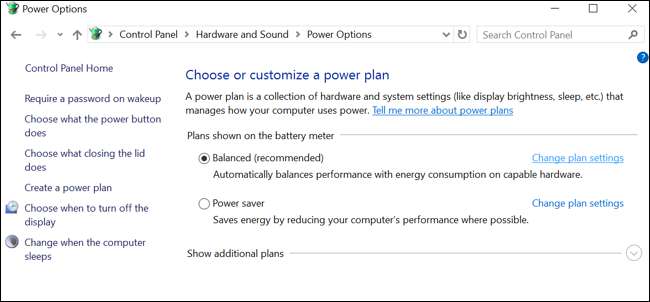
Отсюда вы можете точно контролировать, когда ваш компьютер перейдет в спящий режим. Если у вас есть ноутбук, существуют отдельные настройки для того, когда он спит, когда он «от батареи», и когда он «подключен к сети». Щелкните ссылку «Изменить дополнительные параметры питания» внизу.
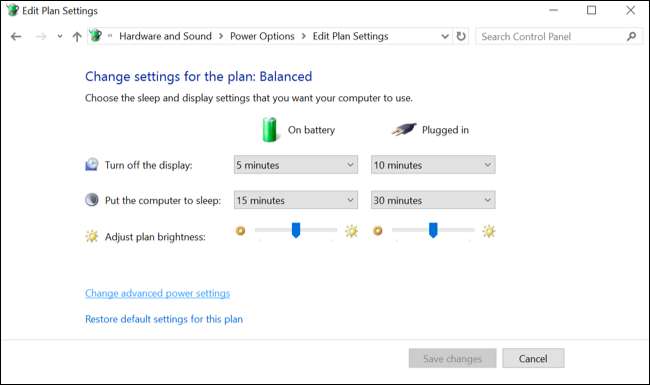
Разверните раздел «Спящий режим», а затем «Спящий режим после». Вы можете точно выбрать, сколько минут компьютер будет ждать перед переходом в спящий режим как при питании от батареи, так и при подключении к сети. Введите «0», и Windows не перейдет в спящий режим.
Например, если вы установите компьютер в спящий режим через 10 минут и в спящий режим через 60 минут, он перейдет в спящий режим через 10 минут бездействия, а затем перейдет в спящий режим через 50 минут после перехода в спящий режим.
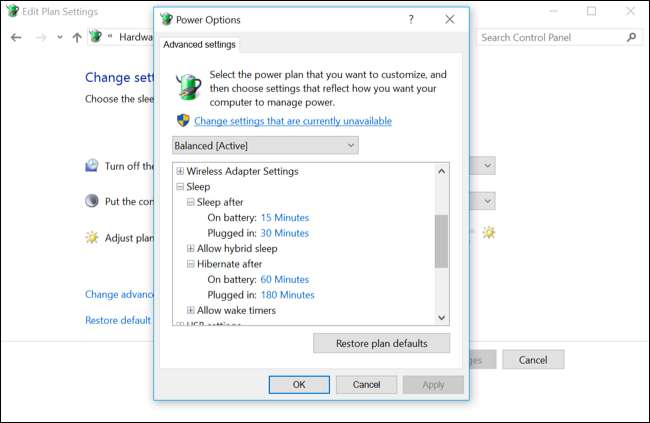
Выберите, переходит ли Windows в спящий режим при критическом уровне заряда батареи
Windows может автоматически переходить в спящий режим, когда батарея достигает критического уровня, что важно. Это гарантирует, что ноутбук автоматически перейдет в режим гибернации и сохранит свое состояние. Если ноутбук не перейдет в спящий режим автоматически при низком уровне заряда батареи, батарея просто разрядится и перестанет подавать питание на ОЗУ. Тогда вы потеряете всю свою работу, когда выключится компьютер.
Вы найдете возможность настроить это в окне дополнительных настроек, которое мы использовали выше. На этот раз разверните раздел «Аккумулятор».
В разделе «Критический уровень заряда батареи» вы можете выбрать, что должен делать компьютер, когда он достигает критического уровня заряда батареи - например, переходить в спящий режим. Если вы не хотите, чтобы ноутбук переходил в спящий режим, вы можете просто сказать ему, чтобы он выключился и потерял состояние системы, но тогда вы потеряете свои данные, когда ваш ноутбук разрядится. Мы думаем, что установка режима гибернации - хорошая идея.
В разделе «Критический уровень заряда батареи» вы можете выбрать, какой уровень заряда батареи в процентах Windows считает «критическим». Если батарея вашего ноутбука быстро разряжается, вы можете установить немного более высокий уровень. Если аккумулятор вашего ноутбука разряжается медленно, возможно, вы захотите установить для него немного более низкий уровень.

Включение или отключение гибридного сна
Вы также заметите здесь вариант «гибридного сна». По умолчанию это включено на настольных ПК, но не на портативных компьютерах.
Когда включен гибридный спящий режим, компьютер автоматически сохраняет содержимое своей оперативной памяти на диск каждый раз, когда он спит. Это полезно для настольных ПК, так как гарантирует, что они не потеряют состояние системы в случае потери питания - в конце концов, настольные компьютеры не имеют встроенных аккумуляторов, как ноутбуки.
Это не поддерживается для портативных компьютеров, так как при этом потребуется дополнительная энергия аккумулятора для сохранения содержимого ОЗУ на диск каждый раз, когда ноутбук переходит в спящий режим. Раймонд Чен из Microsoft объяснил этот вариант Подробнее.
Вам, вероятно, следует оставить этот параметр в покое. Обычно его нельзя включать на ноутбуках и отключать на компьютерах.
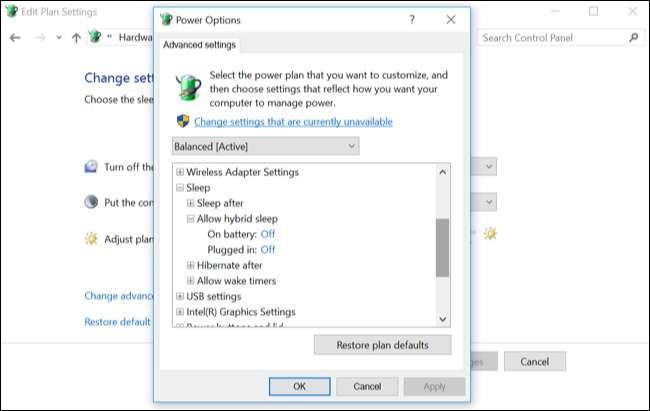
Переводите компьютер в спящий режим, когда вы нажимаете кнопку питания или закрываете крышку
Вы также можете выбрать, что будет происходить, когда вы нажмете кнопку питания ПК или закроете крышку ноутбука, выбрав Панель управления> Оборудование и звук> Параметры питания> Выбрать действие кнопки питания.
В разделе «Когда я нажимаю кнопку питания» вы можете выбрать, что будет делать компьютер при выполнении этих действий. По умолчанию ваш компьютер либо выключится, либо перейдет в спящий режим, но вы можете перевести компьютер в спящий режим, нажав кнопку питания или закрыв крышку, если хотите.